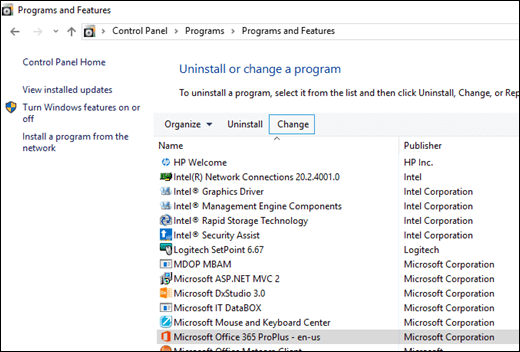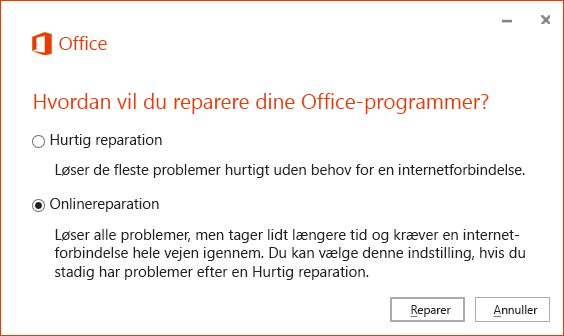Hvis du starter et Office-program og får vist fejlen "Programmet kan ikke starte, fordi AppVIsvSubsystems32.dll mangler på computeren", er der et par nemme ting, du kan gøre for at forsøge at løse problemet.
Onlinereparation
Det første, du kan prøve, er en reparation af Office. Det tager som regel kun nogle få minutter. De nøjagtige trin varierer en smule afhængigt af dit operativsystem, men den grundlæggende proces er som følger:
-
Gå til Kontrolpanel i Microsoft Windows.
-
Vælg Fjern et program.
-
Find Microsoft Office på listen over programmer, og klik på det.
-
Vælg Skift på værktøjslinjen øverst på listen over programmer.
-
I den dialogboks, der vises, skal du vælge Hurtig reparation og derefter klikke på knappen Reparer.
Når Hurtig reparation er fuldført, skal du prøve at starte det Office-program, der giver dig fejlen. Hvis du stadig får fejlen, skal du gentage ovenstående trin, men denne gang vælge Onlinereparation.
Bemærk!: For at udføre Onlinereparation skal du have en aktiv internetforbindelse.
Du kan få mere at vide om denne proces her: Reparer et Office-program
Hvis onlinereparationen ikke løser problemet, skal vi prøve at fjerne og geninstallere Microsoft Office.
Fjern og installer Office igen
Brug Fjern fejlfindingsværktøjet til at fjerne Microsoft 365, Office 2021, Office 2019 eller Office 2016 fra din Windows-pc.
-
Vælg knappen nedenfor for at starte Fjern fejlfindingsværktøjet.
-
Klik på Åbn, hvis du får vist et pop op-vindue, hvor der står Dette websted forsøger at åbne Få hjælp.
-
Følg vejledningen på de resterende skærmbilleder, og genstart computeren, når du bliver bedt om det.
-
Vælg trinnene for den version af Office, som du vil installere eller geninstallere.
Microsoft 365 | Office 2024 | Office 2021 | Office 2019 | Office 2016
Vigtigt!:
-
Fejlfindingsværktøjet til fjernelse kan i øjeblikket ikke fjerne Office 2024.
-
Kør fejlfindingsværktøjet på den samme Windows-pc med Microsoft 365- eller Office-produkt, som du vil fjerne.
-
Du skal være på Windows 10 eller højere for at køre fejlfindingsværktøjet.
Tip!: Hvis Microsoft 365-fejlfindingsværktøjet til fjernelse ikke fjerner Microsoft 365 eller Office helt fra din pc, kan du prøve at fjerne Office manuelt.